Ce n’est pas parce que vous partagez votre appareil de jeu avec quelqu’un qu’il devrait pouvoir tout voir sur votre compte. La protection de vos appareils électroniques est devenue essentielle à l’ère d’aujourd’hui, et ce n’est pas différent lorsqu’il s’agit de la Nintendo Switch. Les données stockées sur cet appareil peuvent devenir une cible pour les pirates et les pirates informatiques, la définition d'un mot de passe est donc l'une des étapes essentielles pour renforcer la sécurité.
Dans cet article, nous examinerons les étapes simples que vous pouvez suivre pour ajouter un mot de passe à votre Nintendo Switch ou Switch Lite, afin de mieux garantir la protection de vos données et de votre confidentialité. Vérifier Comment sécuriser votre compte Nintendo sur votre Switch.
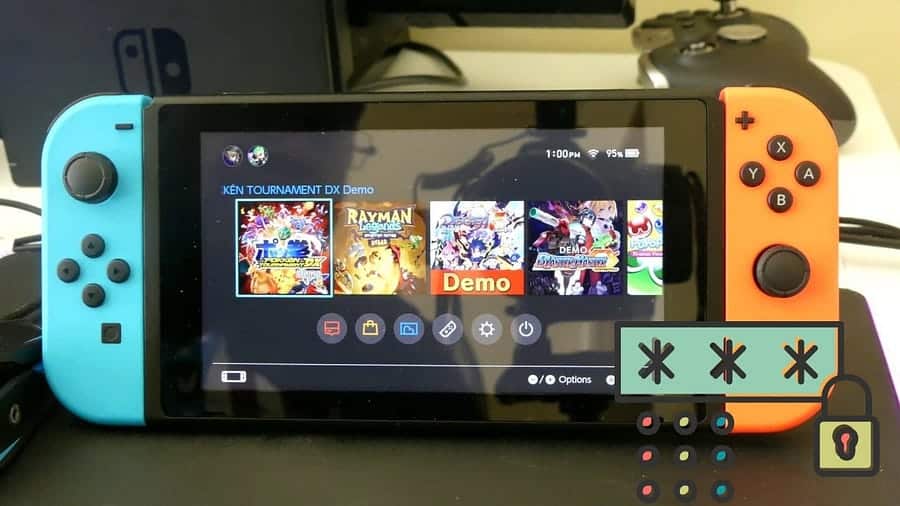
Quel est le mot de passe pour la Nintendo Switch ?
Pour la plupart des utilisateurs, un mot de passe est plus que suffisant pour répondre à leurs besoins en matière de confidentialité. Comme pour les téléphones mobiles, le code d'accès de votre Nintendo Switch aidera à empêcher d'autres personnes d'ouvrir certains jeux ou applications sur votre appareil de jeu sans votre consentement.
Malheureusement, il n'existe toujours pas de moyen officiel d'ajouter un mot de passe à un Switch de la même manière que vous pouvez mettre un mot de passe sur un smartphone, par exemple. L'ajout d'un mot de passe à une Nintendo Switch n'empêche pas les gens de le récupérer et de pouvoir l'utiliser.
Il s'agit plutôt d'une mesure de contrôle parental qui empêche les joueurs d'accéder aux jeux de leur choix et impose une limite de temps à la Switch. Bien que vous ne puissiez pas ajouter un mot de passe à la Nintendo Switch au sens traditionnel du terme et la verrouiller complètement, les options de mot de passe proposées par la Switch restent idéales pour les parents désireux de protéger leurs enfants sur l'appareil.
Comment activer le mot de passe sur Nintendo Switch à l'aide du contrôle parental
Bien que ce ne soit pas une fonctionnalité évidente, il est possible d'ajouter des codes d'accès à votre Nintendo Switch à l'aide de l'application Contrôle parental. Pour que cette méthode fonctionne, associez votre appareil de jeu à l'application de contrôle parental Nintendo Switch.
Une fois votre Switch et votre application mobile couplées, ouvrez votre application et appuyez sur Limite de temps de jeu. Ensuite, choisissez la durée souhaitée avant que votre appareil de jeu se verrouille automatiquement.
La limite de temps que vous pouvez définir sur Nintendo Switch est très flexible, commençant à 15 minutes et augmentant par intervalles de 15 minutes jusqu'à atteindre six heures. Faites défiler vers le haut ou le bas sur votre écran jusqu'à ce que vous atteigniez la durée de lecture souhaitée. Sélectionnez ensuite votre niveau de restriction préféré.
Vous pouvez choisir entre Aucun, Adolescent, Enfant, Tout-petit et Personnalisé. L'option « Personnalisé » vous permet de choisir vos paramètres au lieu de choisir parmi des sélections prédéfinies dans d'autres groupes d'âge.
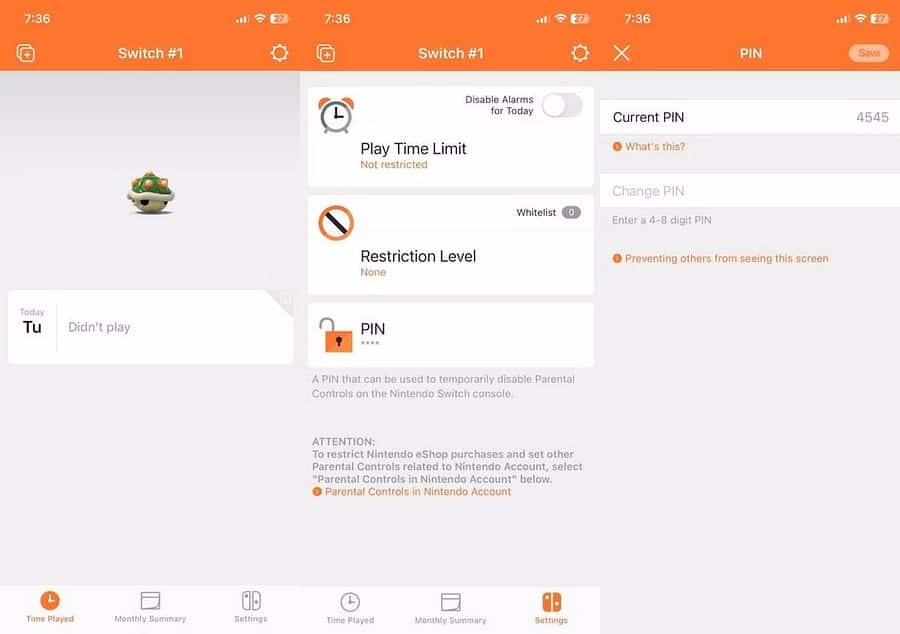
Maintenant que la configuration de base est terminée, cliquez sur « Commencer à utiliser le contrôle parental » et ouvrez « Paramètres » dans le coin inférieur. Sélectionnez PIN pour définir votre mot de passe. Par défaut, votre Nintendo Switch vous attribuera un code PIN aléatoire à 4 chiffres. Cependant, vous pouvez remplacer ce code par quelque chose de plus facile à retenir.
De plus, les contrôles parentaux vous permettent d'ajouter jusqu'à 8 chiffres pour le code d'accès souhaité. Pour modifier votre mot de passe Switch, appuyez sur Changez votre code PIN, saisissez votre code PIN préféré, puis appuyez sur Sauvegarder.
Après cela, votre Switch synchronisera automatiquement le mot de passe lorsque votre appareil de jeu se connectera à Internet. Si vous êtes déjà en ligne, une fenêtre contextuelle apparaîtra dans le coin supérieur de votre Switch pour confirmer le nouveau code PIN que vous avez saisi.
Cependant, des erreurs peuvent survenir et vous constaterez peut-être que vous avez oublié votre mot de passe Nintendo Switch. Heureusement, vous pouvez réinitialiser votre mot de passe Nintendo Switch en suivant les instructions ci-dessus et en vous rendant sur la page PIN de l'application Contrôle parental. Vérifier Votre Nintendo Switch n'est-elle pas connectée à Internet? Voici quoi faire.
Comment vérifier si le mot de passe fonctionne ou non
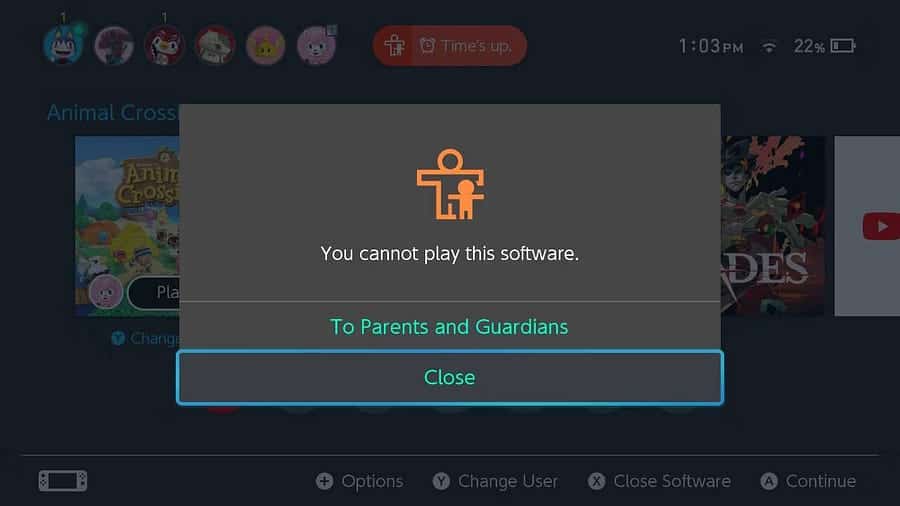
Pour vérifier si le mot de passe que vous avez configuré fonctionne réellement, laissez votre Switch fonctionner jusqu'à ce qu'il atteigne la limite de temps spécifiée. Ensuite, essayez d'ouvrir vos jeux ou d'autres applications que vous avez restreintes. Si vous configurez correctement votre code de contrôle parental, une fenêtre contextuelle apparaîtra indiquant que vous ne pouvez pas exécuter cette application.
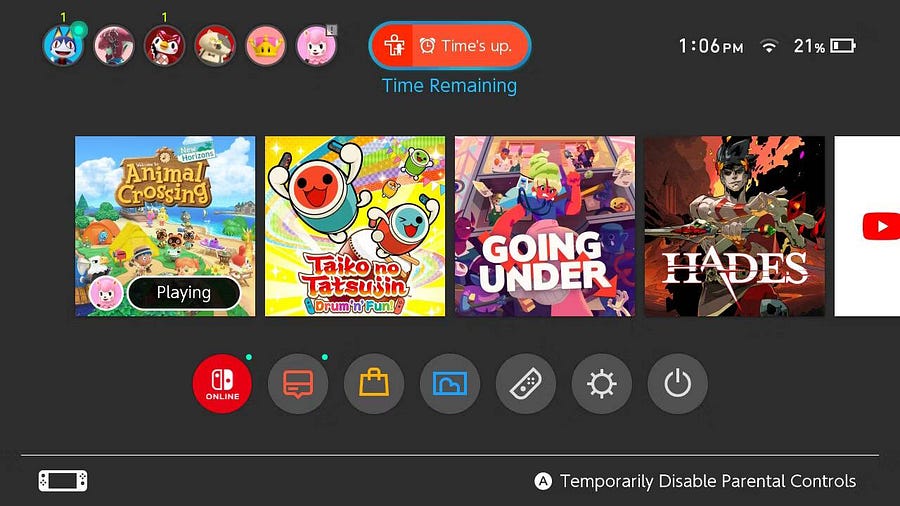
Pour utiliser à nouveau librement votre Switch, appuyez sur un bouton Le temps est écoulé En haut de votre écran.
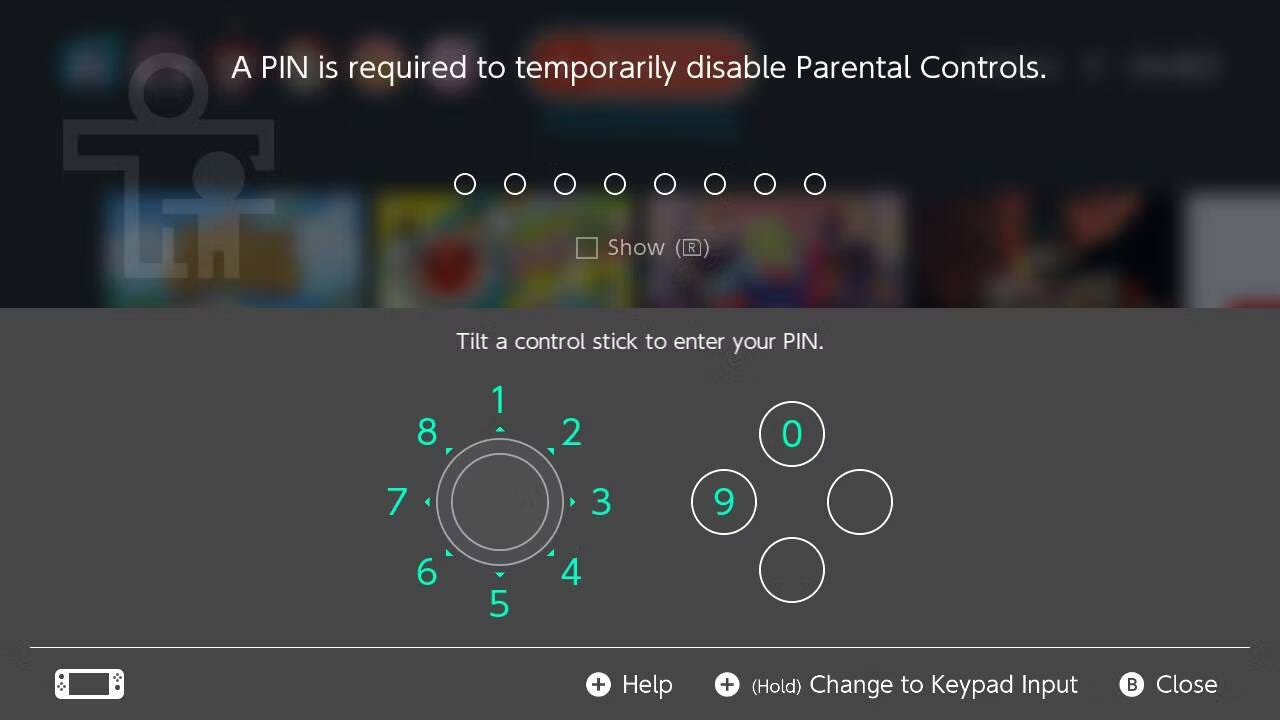
Utilisez ensuite la télécommande pour saisir le code d'accès comme indiqué à l'écran. Vous pouvez appuyer sur le bouton R pour voir facilement si ce que vous saisissez est correct.
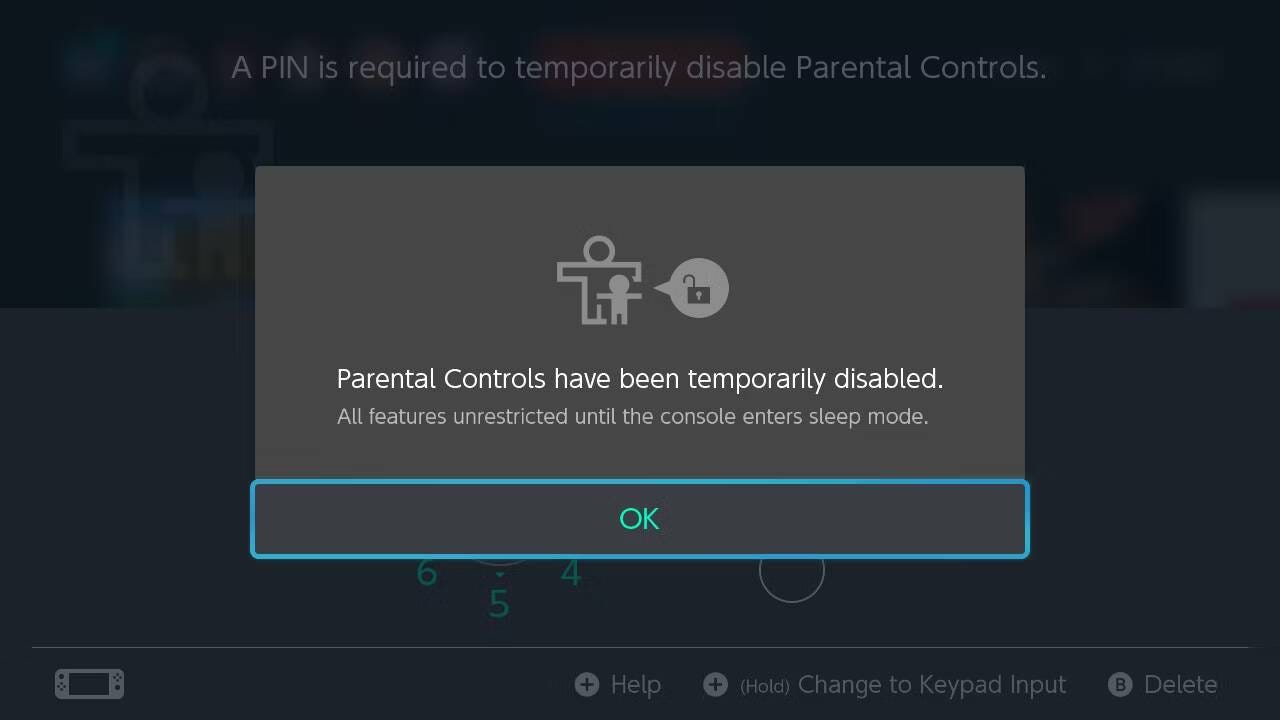
Une fois le mot de passe ajouté avec succès, une fenêtre contextuelle apparaîtra indiquant que le contrôle parental a été temporairement désactivé.
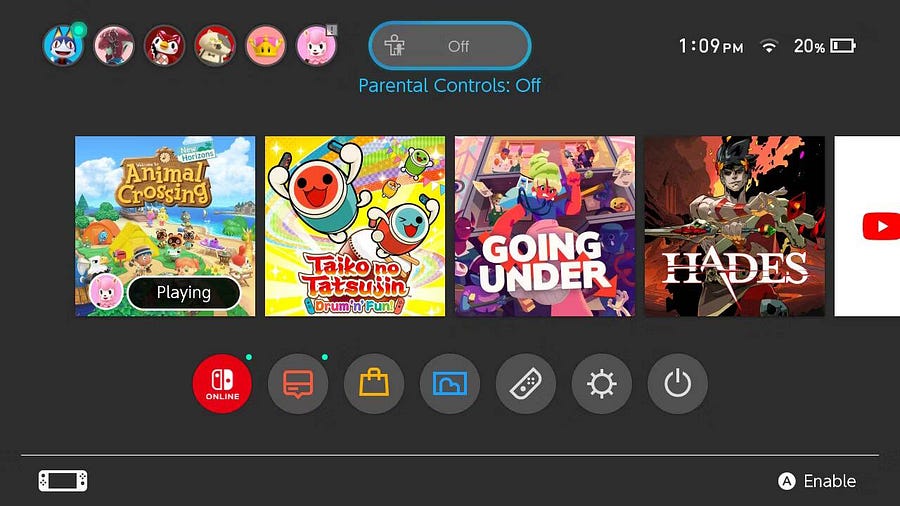
Pour vérifier si vous avez réussi à désactiver le contrôle parental, regardez simplement en haut de votre écran et vérifiez si le bouton Time's Up apparaît désormais désactivé à la place. Toutes les fonctionnalités restreintes seront alors accessibles jusqu’à la prochaine fois que votre Switch sortira du mode veille.
Protégez votre Switch
Puisque ce n’était pas la tâche prévue de cette fonctionnalité, il est important de comprendre que l’utilisation de cette méthode présente certains inconvénients.
Par exemple, si vous utilisez le contrôle parental comme il est censé le faire, le déverrouillage de votre Switch désactive temporairement le contrôle parental. Cela peut poser problème si vous avez des enfants qui partagent votre console de jeu.
De plus, le contrôle parental affectera tous les comptes de votre appareil de jeu. Pour cette raison, ce n’est peut-être pas la meilleure option pour les personnes qui partagent leur Switch avec d’autres personnes.
Cependant, si vous utilisez simplement cette méthode pour ajouter une couche supplémentaire de sécurité et de tranquillité d'esprit pendant que votre enfant joue sur la Nintendo Switch, cette fonctionnalité sera parfaite pour vous. Vous pouvez voir maintenant Les meilleures manettes Nintendo Switch disponibles : choisissez la meilleure pour une expérience de jeu exceptionnelle.







